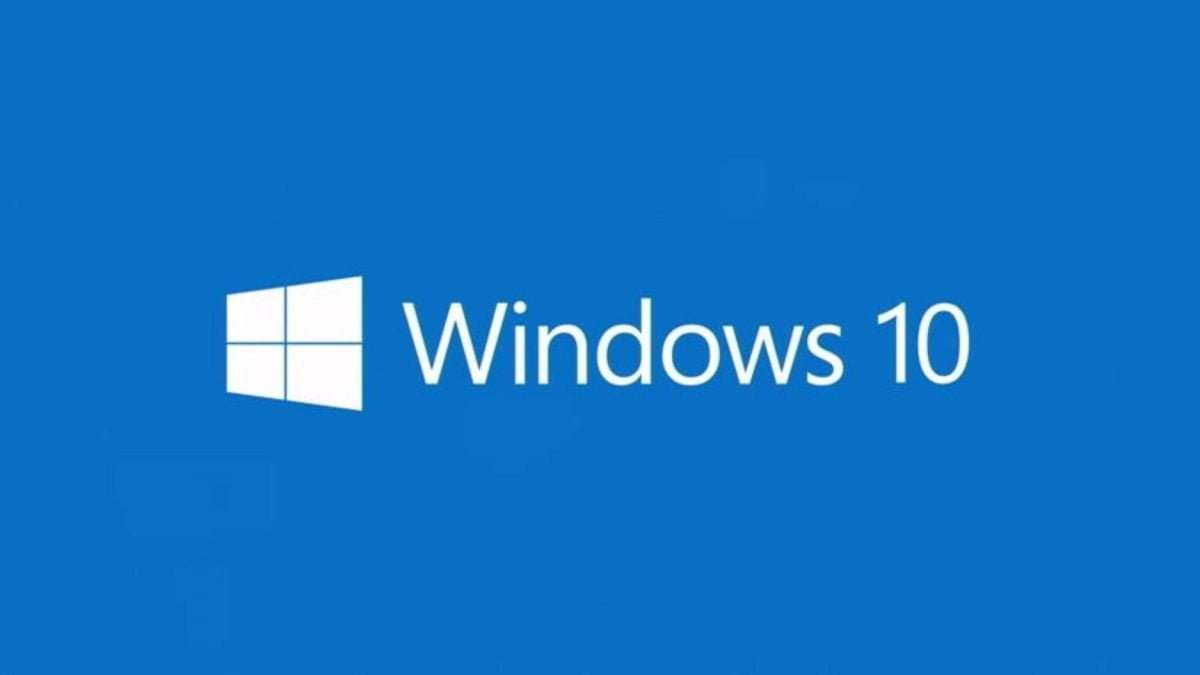Soms moet u Windows 10 in de veilige modus starten, maar hoe doet u dit en waarvoor dient het? De veilige modus is een tool die Windows 10 biedt, wat erg handig is bij het oplossen van enkele problemen met onze computer. We leggen de kenmerken van deze speciale Windows-opstartmodus uit en hoe u deze op een zeer eenvoudige manier kunt openen.
Voordat u uitlegt wat de veilige modus is, moet u weten hoe Windows 10 normaal werkt. Wanneer u uw computer aanzet, wordt het besturingssysteem samen met vele andere stukjes software geladen. Naast Windows worden veel programma’s die u handmatig hebt geïnstalleerd, geladen, naast alle benodigde stuurprogramma’s om de hardware correct te laten werken.
Waar is de veilige modus van Windows 10 voor?
Veilige modus is een minimalistische opstartmodus, die alleen de essentiële elementen start om uw computer te laten functioneren. Dit betekent dat de stuurprogramma’s die u samen met uw hardware hebt geïnstalleerd, niet worden geladen, alleen de algemene en essentiële. De veilige modus wordt gekenmerkt door het feit dat het behang helemaal zwart wordt, dit helpt u om heel gemakkelijk te identificeren wanneer u zich erin bevindt.
Juist vaak zijn de stuurprogramma’s ervoor verantwoordelijk dat uw computer niet meer correct werkt. U hebt een geluidskaart, een grafische kaart of een ander onderdeel geïnstalleerd en uw computer werkt niet meer zoals het was. De oorzaak is hoogstwaarschijnlijk de bestuurder.
Dankzij de veilige modus hebt u toegang tot het besturingssysteem en kunt u het programma of stuurprogramma verwijderen dat problemen op uw computer veroorzaakt. U hoeft alleen degene te verwijderen waarvan u denkt dat deze de oorzaak van het probleem is en Windows 10 normaal opnieuw te starten. Als alles is opgelost, ben je geslaagd, anders moet je het blijven proberen.
In de veilige modus kunt u ook programma’s verwijderen waarmee u dit niet normaal kunt doen. Een voorbeeld is antivirus, dat nogal wat problemen kan veroorzaken bij het verwijderen ervan, omdat ze bestanden in het besturingssysteem laten staan die hun volledige eliminatie verhinderen. Met de veilige modus zult u die problemen niet hebben.
Een ander zeer interessant gebruik heeft betrekking op de functie “Systeemherstel”. Deze tool is toegankelijk vanuit de normale Windows-modus, maar het is vrij waarschijnlijk dat u problemen zult ondervinden bij het herstellen van uw computer naar een eerdere staat. Met de veilige modus worden de problemen die u kunt tegenkomen aanzienlijk geminimaliseerd, vooral als ze verband houden met de nieuwste geïnstalleerde stuurprogramma’s. Hoe toegang krijgen tot de veilige modus?
Hoe toegang krijgen tot de veilige modus?
Toegang tot de veilige modus van Windows 10 is heel eenvoudig, u hoeft alleen maar naar het menu “Start” van uw pc te gaan en op herstarten te klikken terwijl u de shift-toets ingedrukt houdt. Daarna zult u zien dat uw pc opnieuw opstart.
Zodra je computer weer opstart, verschijnt er een blauw scherm met een aantal beschikbare opties. U moet “Problemen oplossen” openen.
Ga nu naar “Geavanceerde optie”
Klik onder aan het scherm op ‘Meer herstelopties bekijken’. Daarna hoeft u alleen nog maar op ‘Opnieuw opstarten’ te klikken
Daar ziet u een optie genaamd “Veilige modus inschakelen”, druk op de toets “4” om deze optie te selecteren.
Daarna wordt uw pc opnieuw opgestart en verschijnt er een zwart scherm met veel opties, degene die ons interesseert is “Veilige modus“, Voer het in en u krijgt toegang tot de veilige modus van Windows 10.